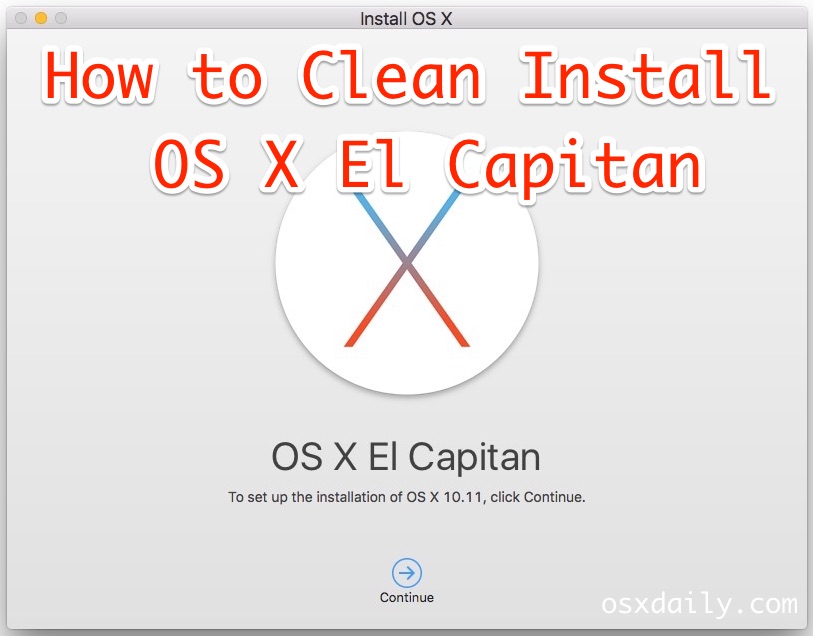Para los usuarios de iPhone y iPad que ya se han actualizado a iOS 9,…
Cómo limpiar la instalación de OS X El Capitan en una Mac
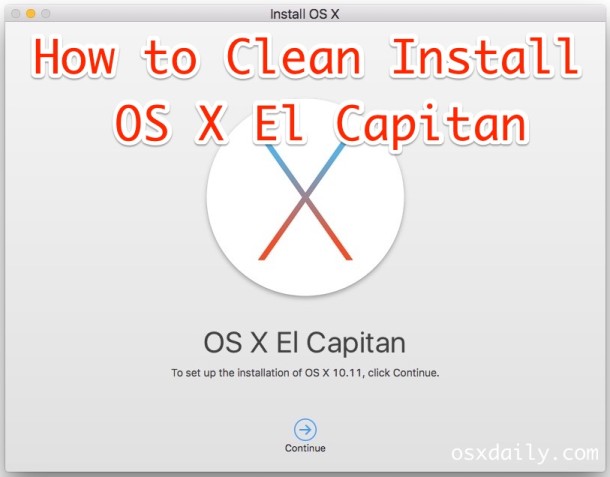
A algunos usuarios de Mac les puede gustar realizar lo que se conoce como una instalación limpia con OS X El Capitan. Básicamente, una instalación limpia implica borrar la unidad Mac y comenzar de nuevo con una nueva instalación de OS X 10.11, y los usuarios que optan por instalaciones limpias generalmente confían en sus propias copias de seguridad personales para restaurar sus archivos y datos personales.
Si bien la mayoría de los usuarios de Mac están bien atendidos al ejecutar el proceso de actualización normal a OS X El Capitan después de que se haya descargado de la Mac App Store, esta guía es para usuarios que desean comenzar de nuevo.
Deberá haber creado una unidad de instalación de OS X El Capitan de arranque con una llave flash USB para realizar una instalación limpia. Si ya instaló OS X 10.11 en Mac, puede descargarlo nuevamente y crear un instalador de arranque con estas instrucciones.
Recuerde, una instalación limpia borrará todo, formateará el disco duro y luego instalará OS X El Capitan sin nada más en la Mac. Si elige hacer esto, necesita copia de seguridad de sus datos usted mismo, ya que borrar el volumen y realizar una instalación limpia significa que no se obtendrá nada. Por lo general, esto es mejor para usuarios avanzados. Si no sabe lo que está haciendo con una instalación limpia y no ha realizado copias de seguridad, no intente esto, perderá datos.
Cómo limpiar Instalar OS X El Capitan y comenzar de nuevo
- Inicie y complete una copia de seguridad con Time Machine antes de comenzar. Alternativamente, realice sus propias copias de seguridad manualmente. Asegúrese de hacer una copia de seguridad de sus archivos importantes, imágenes, datos o cualquier otra cosa; no se salte esto. Realizar una instalación limpia borrará la Mac y perderá cualquier dato que no guarde en un volumen externo
- Conecte la unidad de instalación USB El Capitan de arranque a la Mac, luego reinicie la Mac
- Después de escuchar el timbre de arranque, inmediatamente comience a mantener presionada la tecla OPCIÓN durante el arranque, continúe presionando hasta que aparezca un menú del cargador de arranque, en esta pantalla elija “Instalar OS X El Capitan”
- En la pantalla “Utilidades de OS X”, seleccione “Utilidad de disco”
- Seleccione “Macintosh HD” (o cualquiera que sea el nombre de la unidad Mac de destino), luego haga clic en el botón “Borrar”
- Asigne un nombre a la unidad o manténgalo igual, y en “Formato” elija “OS X Extendido (con registro)”, luego haga clic en “Borrar” – ESTO BORRA TODO EN LA MAC, ESTO NO ES REVERSIBLE
- Cuando la unidad haya terminado de borrarse, salga de la Utilidad de Discos para volver a la pantalla “Utilidades de OS X”.
- Ahora elija “Instalar OS X” en el menú, haga clic en Continuar
- Acepte los términos y elija “Macintosh HD” (o coincida con el nombre con el que formateó la unidad) de la lista y haga clic en “Instalar”
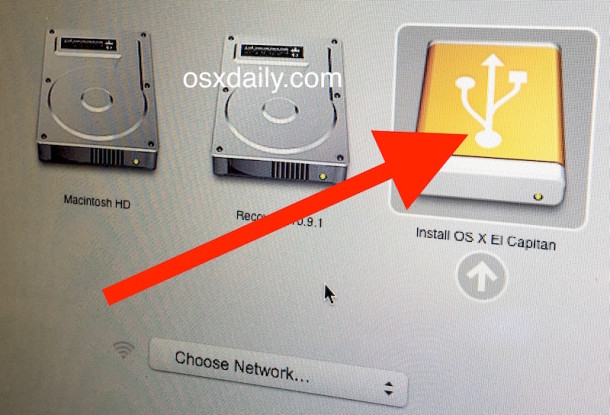
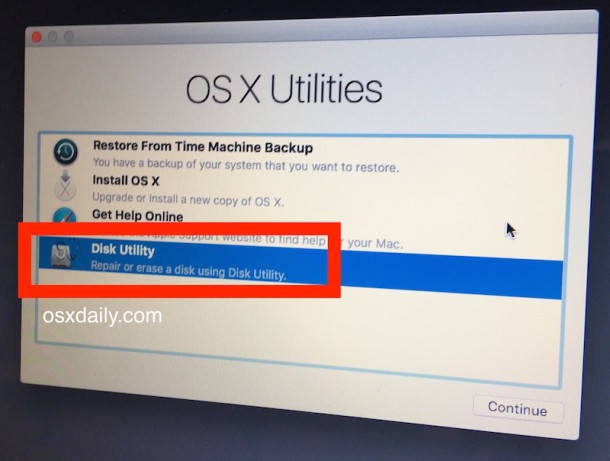
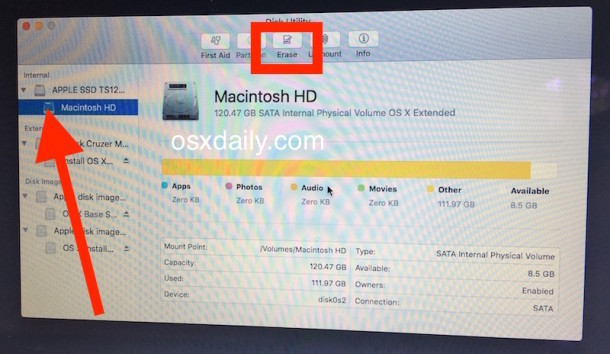
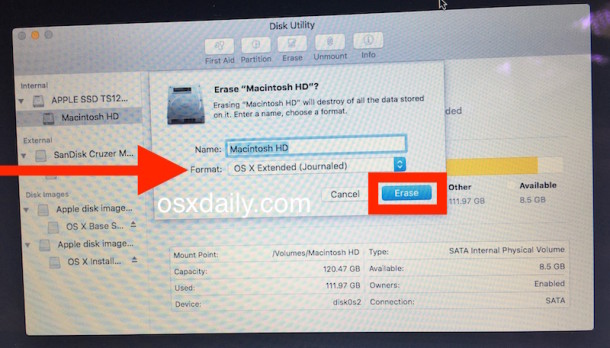
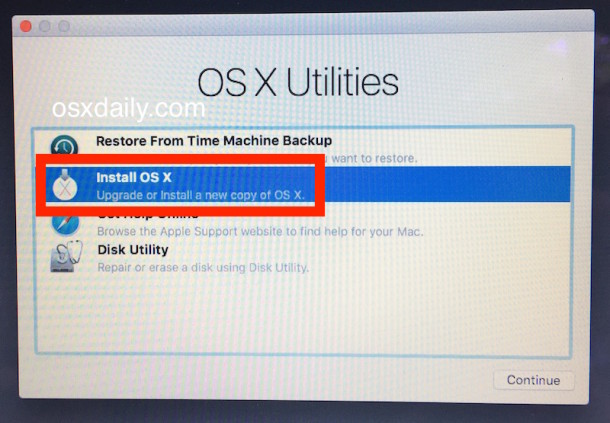
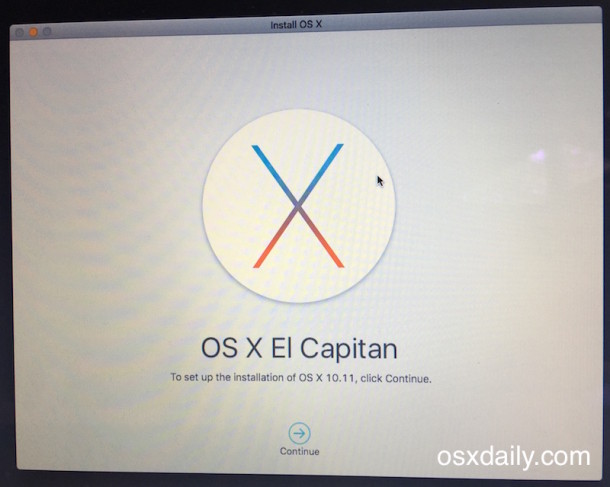
Eso es todo, OS X El Capitan realizará una nueva instalación en un volumen de disco duro ahora vacío que acaba de formatear. Completar una nueva instalación de OS X 10.11 puede llevar un tiempo, así que prepárese durante al menos 30 minutos a varias horas, dependiendo de la velocidad de las unidades en uso.
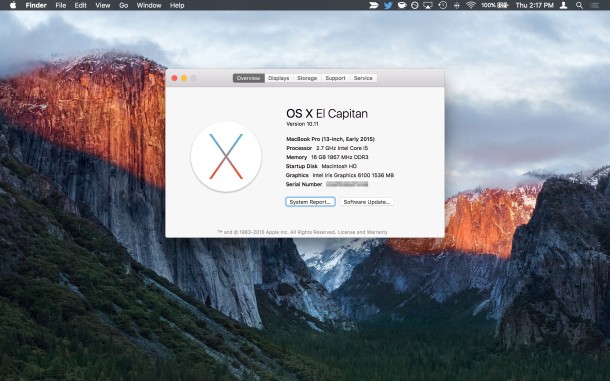
Cuando termine, OS X El Capitan se iniciará en una nueva instalación limpia, que se ejecutará a través del proceso de configuración inicial de OS X en la Mac como si la Mac fuera nueva. No habrá archivos, ni datos, nada estará en la Mac excepto lo que viene con OS X El Capitan, para eso es una instalación limpia.
Ahora está listo para mover manualmente sus archivos y datos a la Mac, o comenzar como nuevo sin nada en la Mac, lo que sea que funcione para usted.